Kļūda 0x0000007b nepieejams_boot_device
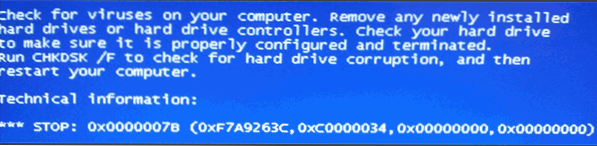
- 875
- 256
- Irvin Toy
Nesen, neskatoties uz to, ka Windows XP lietotāji ir arvien mazāk, viņi arvien vairāk saskaras ar zilu BSOD nāves ekrānu ar pieturvietu 0x0000007b INACCHYPEABLE_BOOT_DEVICE kļūdu. Tas visbiežāk ir saistīts ar mēģinājumu instalēt Windows XP jaunā datorā, taču ir arī citi iemesli. Turklāt noteiktos apstākļos Windows 7 var parādīties kļūda (es to pieminēšu).
Šajā rakstā es sīki aprakstīšu iespējamos zilā ekrāna apturēšanas 0x00007b izskata iemeslus Windows XP vai Windows 7 un veidi, kā novērst šo kļūdu.
Ja instalējot Windows XP jaunā klēpjdatorā vai datorā, parādās BSOD 0x0000007b
Visizplatītākā iespēja parādīties nepieejamai_boot_device kļūdai nav visās problēmās ar cieto disku (bet šī opcija ir iespējama, kā zemāk), bet gan tas, ka Windows XP neuztur SATA AHCI disku darbības režīmu, kas, kas, kas, kas, kas, kas ir, Savukārt, tagad pēc noklusējuma izmanto jaunos datoros.
Šajā gadījumā ir divi veidi, kā novērst kļūdu 0x0000007b:
- Iekļaujiet BIOS (UEFI) saderības režīmā vai IDE cietajiem diskiem, lai Windows XP varētu strādāt ar viņiem "vecajā".
- Padariet Windows XP uzturēt AHCI režīmu, pievienojot nepieciešamos draiverus izplatīšanai.
Apsveriet katru no šīm metodēm.
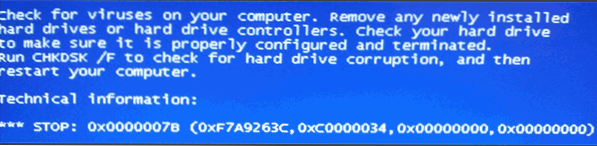
IDE režīma ieslēgšana SATA
Pirmā metode sastāv no SATA disku darbības režīmu maiņas no AHCI uz IDE, kas ļaus Windows XP instalēt uz šāda diska bez zilā ekrāna 0x0000007b izskata.
Lai mainītu režīmu, dodieties uz klēpjdatora vai datora BIOS (saskaņā ar UEFI), pēc tam integrētajā perifēriskajā ierīcē atrodiet SATA RAID/AHCI režīmu, Onchip SATA tipu vai vienkārši SATA režīmu, lai instalētu Natien Ide vai vienkārši IDE (arī šis priekšmets (arī šo vienumu var atrast Advanced - SATA konfigurācijā UEFI).
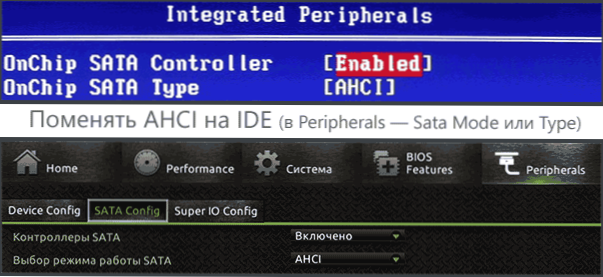
Pēc tam saglabājiet izgatavotos biogrāfijas iestatījumus, un šoreiz XP instalēšanai jāiziet bez kļūdām.
SATA AHCI draiveru integrācija Windows XP
Otrā metode, ko var izmantot, lai labotu 0x0000007b kļūdu, instalējot Windows XP, ir integrēt nepieciešamos draiverus izplatīšanā (starp citu, XP attēlu varat atrast internetā ar jau integrētiem AHCI draiveriem). Tas palīdzēs bezmaksas NLITE programmai (ir vēl viens - MSST integrators).
Pirmkārt, jums būs jālejupielādē SATA draiveri ar AHCI atbalstu teksta režīmā. Šādus autovadītājus var atrast jūsu mātesplates vai klēpjdatora ražotāju oficiālajās vietnēs, lai gan parasti viņiem ir nepieciešama papildu instalētāja izsaiņošana un tikai nepieciešamo failu piešķiršana. Šeit ir pieejams labs AHCI draiveru izvēle Windows XP (tikai Intel mikroshēmām): http: // www.Lukturis.Com/t22f23-huide-integration-oTtels-ahci-raid-drido-aph-a-wiindos-kp-w-w-w-cd.HTML (sagatavošanās darbos). Ievietojiet iesaiņotos draiverus atsevišķā mapē datorā.
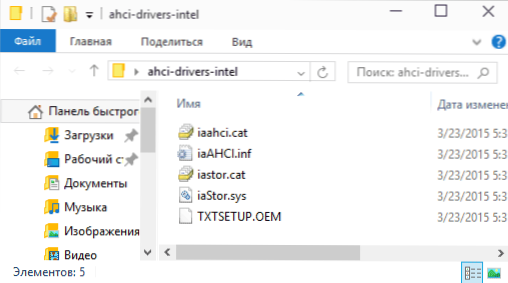
Jums būs nepieciešams arī Windows XP attēls vai drīzāk mape cietajā diskā ar neizpakotu izplatīšanu.
Pēc tam lejupielādējiet un instalējiet NLITE programmu no oficiālās vietnes, palaist, atlasiet krievu valodu, nākamajā logā noklikšķiniet uz “Next” un veiciet šādas darbības:
- Norādiet ceļu uz mapi ar attēla failu Windows XP
- Atzīmējiet divus punktus: autovadītāji un attēla iekraušana ISO

- Drivera logā noklikšķiniet uz "Pievienot" un norādiet ceļu uz mapi ar draiveriem.

- Izvēloties autovadītājus, norādiet "teksta režīma draiveri" un pievienojiet vienu vai vairākus draiverus saskaņā ar jūsu konfigurāciju.

Beigās sāksies ielādēšanas ISO Windows XP ar integrētiem SATA AHCI vai RAID vadītājiem. Izveidoto attēlu var uzrakstīt diskā vai izveidot bootable zibatmiņas disku un instalēt sistēmu.
0x0000007B INACCESSIBLE_BOOT_DEVICE operētājsistēmā Windows 7
0x0000007b kļūdas parādīšanos operētājsistēmā Windows 7 visbiežāk izraisa fakts, ka lietotājs, lasot, ir labāk ieslēgt AHCI, it īpaši ar nosacījumu, ka viņam ir cieta stāvokļa SSD diska, devās uz BIOS un devās uz BIOS un devās uz BIOS un Iekļauts to.
Faktiski, bieži vien tas prasa vienkāršu iekļaušanu, bet arī “sagatavošanās” tam, par kuru es jau rakstīja rakstā, kā iekļaut AHCI. Tās pašas instrukciju beigās ir programma automātiskai korekcijai Stop 0x0000007B NEACAMABĪBA_BOOT_DEVICE.
Citi iespējamie šīs kļūdas cēloņi
Ja jau aprakstītie iemesli kļūdas nav piemērotas jūsu situācijai, tad tās var atrasties bojātos vai trūkstošos operētājsistēmas autovadītājos, aprīkojuma konfliktos (ja pēkšņi uzstādījāt jaunas ierīces). Visticamāk, ka jums vienkārši jāizvēlas cita ielādes ierīce (to var izdarīt, piemēram, izmantojot sāknēšanas izvēlni).
Citos gadījumos zilā ekrāna BSOD apstāšanās 0x0000007B visbiežāk norāda uz datora vai klēpjdatora cieto disku:
- Tas ir bojāts (to var pārbaudīt, izmantojot īpašas programmas, palaižot tās no Livecd).
- Ar vilcienu kaut kas nav kārtībā - pārbaudiet, vai esat labi savienots, mēģiniet nomainīt.
- Teorētiski problēma var būt saistīta ar barošanu cietajā diskā. Ja dators ne vienmēr ieslēdzas pirmo reizi, tas var pēkšņi izslēgties, tas var būt gadījumā (pārbaudiet un mainiet barošanas avotu).
- Tas var būt arī vīrusi diska iekraušanas apgabalā (ārkārtīgi reti).
Ja nekas nepalīdz un nav cieta diska kļūdu, mēģiniet pārinstalēt logus (vēlams, ne vecāki par 7).
- « Lietojumprogrammas no Windows 8 veikala nav instalētas.Viens
- Kā atspējot DEP operētājsistēmā Windows »

